Sử dụng windows 7, office 2013 vào giảng dạy chương ii tin học 10 và chương II Tin học 12 tại trường thcs & thpt Quan Hóa
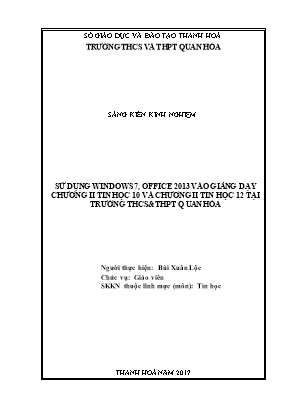
Sử dụng phần mềm trong hoạt động dạy học cũng là một yêu cầu trong đổi mới phương pháp dạy học nhằm tích cực hoá các hoạt động của học sinh với sự trợ giúp của các phương tiện dạy học hiện đại.
Ở nhà trường THPT công nghệ thông tin đã được sử dụng vào hầu hết các bộ môn với sự hỗ trợ của các phần mềm: PowerPoint, Word, Access, . Công nghệ thông tin phát triển đòi hỏi giáo viên và học sinh không ngừng học hỏi. Kiến thức ngày càng phát triển tuy nhiên sách giáo khoa Tin học chưa được đổi mới do vậy chưa đáp ứng được nhu cầu thực tế của người dạy và người học. Đặc điểm này được nhận thấy trong sách giáo khoa Tin học 10 và Tin học 12. Do việc xuất bản đã lâu chưa cập nhật thực tế phát triển, nếu giáo viên chỉ dạy kiến thức trong sách giáo khoa thì sẽ không đáp ứng được nhu cầu học hỏi của học sinh và xã hội.
Sách giáo khoa Tin học 12 chương II Hệ quản trị cơ sở dữ liệu Microsoft Accsess, Tin học 10 chương II Hệ điều hành. Trong sách giáo khoa hiện nay đều giới thiệu về hệ điều hành Windows XP và Office 2003. Đa số hiện nay máy tính ở gia đình, điểm truy cập Internet công cộng được cài đặt hệ điều hành phiên bản mới và bộ Office mới. Trong khi trường học hiện nay vẫn còn cài đặt và sử dụng Windows XP và Office 2003 để dạy học và làm việc. Nhiều học sinh hỏi về cách sử dụng những phần mềm phiên bản mới hơn. Từ thực tế trên khi giảng dạy những kiến thức trong sách giáo khoa tôi giới thiệu thêm cho học sinh những kiến thức mới về Windows 7, 8, 8.1, 10 và Office 2013. Hoặc có thể dựa vào nội dung yêu cầu chuẩn kiến thức kỹ năng để có thể giảng dạy hoàn toàn windows 7 và office 2013 tùy theo điều kiện cài đặt của nhà trường. Giúp cho học sinh nắm bắt được những kiến thức sát với sự phát triển của công nghệ
SỞ GIÁO DỤC VÀ ĐÀO TẠO THANH HOÁ TRƯỜNG THCS VÀ THPT QUAN HÓA SÁNG KIẾN KINH NGHIỆM SỬ DỤNG WINDOWS 7, OFFICE 2013 VÀO GIẢNG DẠY CHƯƠNG II TIN HỌC 10 VÀ CHƯƠNG II TIN HỌC 12 TẠI TRƯỜNG THCS&THPT QUAN HÓA Người thực hiện: Bùi Xuân Lộc Chức vụ: Giáo viên SKKN thuộc lĩnh mực (môn): Tin học THANH HOÁ NĂM 2017 MỤC LỤC Phụ lục Các từ viết tắt CSDL: Cơ sở dữ liệu I. LỜI NÓI ĐẦU Lý do chọn đề tài : Sử dụng phần mềm trong hoạt động dạy học cũng là một yêu cầu trong đổi mới phương pháp dạy học nhằm tích cực hoá các hoạt động của học sinh với sự trợ giúp của các phương tiện dạy học hiện đại. Ở nhà trường THPT công nghệ thông tin đã được sử dụng vào hầu hết các bộ môn với sự hỗ trợ của các phần mềm: PowerPoint, Word, Access, ... Công nghệ thông tin phát triển đòi hỏi giáo viên và học sinh không ngừng học hỏi. Kiến thức ngày càng phát triển tuy nhiên sách giáo khoa Tin học chưa được đổi mới do vậy chưa đáp ứng được nhu cầu thực tế của người dạy và người học. Đặc điểm này được nhận thấy trong sách giáo khoa Tin học 10 và Tin học 12. Do việc xuất bản đã lâu chưa cập nhật thực tế phát triển, nếu giáo viên chỉ dạy kiến thức trong sách giáo khoa thì sẽ không đáp ứng được nhu cầu học hỏi của học sinh và xã hội. Sách giáo khoa Tin học 12 chương II Hệ quản trị cơ sở dữ liệu Microsoft Accsess, Tin học 10 chương II Hệ điều hành. Trong sách giáo khoa hiện nay đều giới thiệu về hệ điều hành Windows XP và Office 2003. Đa số hiện nay máy tính ở gia đình, điểm truy cập Internet công cộng được cài đặt hệ điều hành phiên bản mới và bộ Office mới. Trong khi trường học hiện nay vẫn còn cài đặt và sử dụng Windows XP và Office 2003 để dạy học và làm việc. Nhiều học sinh hỏi về cách sử dụng những phần mềm phiên bản mới hơn. Từ thực tế trên khi giảng dạy những kiến thức trong sách giáo khoa tôi giới thiệu thêm cho học sinh những kiến thức mới về Windows 7, 8, 8.1, 10 và Office 2013. Hoặc có thể dựa vào nội dung yêu cầu chuẩn kiến thức kỹ năng để có thể giảng dạy hoàn toàn windows 7 và office 2013 tùy theo điều kiện cài đặt của nhà trường. Giúp cho học sinh nắm bắt được những kiến thức sát với sự phát triển của công nghệ thông tin. Xuất phát từ thực tiễn giảng dạy tại trường THCS-THPT Quan Hóa trong những năm qua tôi đã cài đặt song song Office 2003 và Office 2013 trên máy tính phòng thực hành để học sinh thao tác thực hành trên cả hai phiên bản Office khác nhau. Giúp học sinh nắm bắt được những điểm mới trong phiên bản 2013. Hơn nữa bản thân là một giáo viên bộ môn Tin học, tôi muốn đóng góp một phần vào việc dạy bộ môn tin học tốt hơn nên tôi chọn đề tài: “Sử dụng Windows 7, Office 2013 vào giảng dạy chương II Tin học 10 và chương II Tin học 12 tại trường THCS&THPT Quan Hóa”. Mục đích nghiên cứu Tìm hiểu và áp dụng những cái mới trong hệ điều hành windows 7, office 2013 vào dạy học Tin học 10 và Tin học 12. Cụ thể là: Dựa vào chuẩn kiến thức kỹ năng trong sách giáo khoa ta xây dựng những bài học ở nội dung kiến thức Tin học 10 phần hệ điều hành và Tin học 12 phần Hệ quản trị cơ sở dữ liệu Microsoft Access. Thử đề xuất tổ chức dạy kết hợp những kiến thức mới trong các tiết học. Khi đó cho học sinh thấy được những điểm có tính ưu việt hơn trong phần mềm mới, sau đó có thể áp dụng trong thực tế. Không để học sinh bị động sau khi học xong chương trình trong sách giáo khoa và nhanh chóng tiếp cận với những phần mềm mới nhất. Đối tượng nghiên cứu Phương pháp dạy học. Sách giáo khoa Tin học 12, Tin học 10. Sách giáo viên Tin học 12, Tin học 10. Thực trạng dạy và học 12, Tin học 10. Các tài liệu liên quan đến windows 7,8, office 2013. Những vấn đề liên quan đến bài tập và việc rèn luyện các kỹ năng thao tác tương ứng với chương trình tin học lớp 10, 12. Phương pháp nghiên cứu Phương pháp Nghiên cứu lý thuyết. Phương pháp Phân tích, tổng hợp bài toán. Phương pháp Xây dựng tình huống, xây dựng kịch bản đàm thoại. II. NỘI DUNG Cơ sở lý luận Trong thực tế hiện nay khi giáo viên dạy chương II Tin học 10 và chương II Tin học 12 hầu hết giáo viên dùng Office 2003 để giảng dạy. Nhưng chúng ta nhận thấy các phần mềm hệ thống cũng như các phần mềm ứng dụng luôn được nâng cấp và phát triển. Hệ điều hành Windows, bộ Office của Microsoft cũng liên tục đưa ra các phiên bản mới như Windows 7, Windows 8, Windows 8.1, Windows 10, Office 2007, Office 2010, Office 2013 và Office 2016. Hiện nay có nhiều máy tính tại gia đình học sinh, bưu điện, các điểm truy cập Internet đã chuyển sang dùng hệ điều hành mới, bộ Office mới. Nhiều học sinh cũng đang và muốn sử dụng các phiên bản mới có tính ưu việt hơn. Chính vì vậy nhu cầu hiểu biết thêm của học sinh và cả của giáo viên dạy bộ môn khác là rất lớn. Điều đó đòi hỏi người giáo viên khi dạy các nội dung trên cần phải giới thiệu thêm cho học sinh biết về Windows 7, Office 2013. Trong chương trình giáo khoa Tin học 10, Tin học 12 bao gồm các nội dung sau: Tin học 10 Chương II Tệp và quản lý tệp Giao tiếp với hệ điều hành Bài tập và thực hành 3. Làm quen với hệ điều hành Bài tập và thực hành 4. Giao tiếp với hệ điều hành Windows Bài tập và thực hành 5. Thao tác với tệp và thư mục. Tin học 12 Chương II Hệ quản trị cơ sở dữ liệu Microsoft Access Giới thiệu Microsoft Access Cấu trúc bảng Các thao tác cơ bản trên bảng Biểu mẫu Liên kết giữa các bảng Truy vấn dữ liệu Báo cáo và kết xuất báo cáo Các nội dung trên đều yêu cầu giới thiệu và thực hiện trên Windows XP và Office 2003, phiên bản này ngày càng ít người sử dụng trên thực tế tại các cơ quan. Ngay tại đơn vị và các giáo viên đều chuyển sang sử dụng các phiên bản mới hơn để làm việc. Nội dung nghiên cứu của đề tài là thực hiện các nội dung trong sách giáo khoa nhưng sử dụng các phiên bản mới hơn. Vì Office 2013 không tương thích với Windows XP vì vậy trong đề tài này tôi sử dụng Windows 7 để hướng dẫn cho cả học sinh lớp 10 và 12. Thực trạng vấn đề Hiện nay trong các cơ quan, trong gia đình thì máy tính cá nhân xuất hiện nhiều. Tuy nhiên việc sử dụng còn hạn chế tại một số nơi. Năm 2013 trường THCS-THPT Quan Hóa được thành lập. Khi tiếp nhận phòng máy tôi nhận thấy hệ thống máy tính chạy tốt nhưng các phần mềm hệ thống và phần mềm ứng dụng của các máy tính đã cũ so với sự phát triển. Tập thể giáo viên trong trường khi đó đã tự trang bị máy tính cá nhân và vẫn sử dụng các phần mềm phiên bản cũ. Ban đầu do chưa quen sử dụng nên còn khó khăn, chỉ một vài giáo viên và cán bộ quản lý sử dụng phiên bản mới hơn thấy được sự tiện lợi. Đối với giáo viên trong năm học 2013 – 2014 chỉ 15% sử dụng phiên bản mới. Với học sinh thì 100% sử dụng phiên bản cũ để học tập. Phiên bản Office 2003 ra đời từ rất lâu nên có nhiều hạn chế trong học tập và làm việc so với các phiên bản mới hơn. Tổ chức thực hiện các giải pháp Các giải pháp được trình bày dưới đây nhằm bổ sung hoặc thay thế những nội dung đã giới thiệu trong sách giáo khoa, tùy thuộc vào điều kiện cụ thể của từng trường. Những nội dung này giáo viên chủ yếu lồng ghép vào các tiết học thực hành để đạt hiệu quả cao và nội dung của các giải pháp không thay thế về mặt phương pháp khi giảng dạy. 3.1. Giải pháp khi giảng dạy nội dung “Làm quen với hệ điều hành” Đăng nhập vào hệ thống Màn hình đăng nhập Windows 7 Nếu có nhiều tài khoản, người dùng chọn tên đăng nhập (1) Ô mật khẩu: Nhập vào nhấn phím Enter hoặc nháy chuột lên nút OK để đăng nhập hệ thống. (2) Nút lệnh ra khỏi hệ thống: Nhấn lên để chọn các tùy chọn ra khỏi hệ thống. Ra khỏi hệ thống Màn hình ra khỏi hệ thống (1): Nút lệnh Start không còn chữ Start: Nháy chuột lên nút start được bảng chọn Start như hình trên. (2): Shut down: Để tắt máy (3): Mũi tên có các tùy chọn khác: Nháy chuột để hiển thị các tùy chọn. (4): Nút show desktop được chuyển về góc phải của thanh Taskbar. 3.2. Giải pháp khi giảng dạy nội dung “Giao tiếp với hệ điều hành” Một số thành phần của cửa sổ (1): Thanh địa chỉ kết hợp với tiêu đề của cửa sổ (2): Thanh bảng chọn kết hợp với thanh công cụ (3): Nút lệnh tìm kiếm đổi thành ô tìm kiếm (4): Nút preview pane hiển thị nội dung của tệp (5): Cây thư mục của máy tính (6): Thanh trạng thái hiển thị thông tin của tệp và thư mục 3.3. Giải pháp khi giảng dạy nội dung “Thao tác với tệp và thư mục” (1): Khi muốn trở về thư mục mẹ bấm vào thư mục trên đường dẫn. Thay thế nút lệnh Up. (2): Nút Back mất chữ Back và chỉ quay lại được thư mục trước đó. (3): Bảng chọn Organize chứa các mục thay thế gần hết bảng chọn File, Edit, View. (4): Gõ một ký tự không đúng thì hệ thống sẽ không cho ngay từ đầu. 3.4. Giải pháp khi giảng dạy nội dung “Giới thiệu Microsoft Access” * Màn hình làm việc của Access Giao diện của Access 2013 được thiết kế phản ảnh một cách gần gũi nhất cách mọi người làm việc với cơ sở dữ liệu nói chung. Dưới đây là mô tả nhanh các thành phần cơ bản cửa sổ chương trình: Cửa sổ chương trình Xác định các thành phần của cửa sổ chương trình. Thanh tiêu đề: Thanh này trên đầu cửa sổ chương trình hiển thị tên CSDL đang hoạt động và hiển thị mặc định đường dẫn đến thư mục mà nó lưu trữ. Nó cũng cung cấp các công cụ quản lý các chương trình và cửa sổ chương trình. Thanh tiêu đề Giao diện thẻ Ribbon: Dưới thanh tiêu đề, tất cả các lệnh đểlàm việc với CSDL Access được biểu diễn như là các nút ở vị trí trung tâm để người học có thể làm việc hiệu quả với chương trình. Mỗi thẻ của Ribbon có chứa một loại cụ thể của các lệnh. Vùng điều hướng: nằm ở bên trái cửa sổ chương trình, hiển thị danh sách các đối tượng CSDL: bảng, biểu mẫu, mẫu hỏi, báo cáo Thanh trạng thái: nằm dưới cùng của cửa sổ chương trình, hiển thị thông tin về CSDL hiện tại và cho phép truy cập vào một số chức năng nhất định của chương trình. Thanh trạng thái cho biết khung nhìn hiện tại và tình trạng bàn phím Mục tiêu của tất cả các tính năng giao diện người dùng là làm cho việc thao tác trên CSDL một cách trực quan nhất có thể. Lệnh cho các tác vụ thường xuyên phải sẵn sàng, ngay cả những lệnh không sử dụng thường xuyên cũng phải dễ dàng tìm thấy. * Tạo cơ sở dữ liệu mới Mặc định khi khởi động Microsoft Access 2013 chương trình sẽ yêu cầu tạo một CSDL mới hoặc mở một CSDL đã làm trước đó. Tuy nhiên các trường hợp khác nhau học sinh tạo CSDL mới bằng các cách sau: Cách 1: Khởi tạo CSDL ban đầu. Khi khởi động chương trình Access xuất hiện hộp thoại Office Button hãy nhấp chọn Blank Desktop Database Cách 2: Nhấp vào biểu tượng New (hoặc bấm tổ hợp phím Ctrl + N) trên thanh công cụ Quick Access Toolbar. Cách 3: Nhấp vào Tab File sau đó chọn New. Hộp thoại Office Button hãy nhấp chọn Blank Desktop Database. (1): Gõ tên CSDL mới. *.accdb là phần mở rộng khác với phiên bản Access 2003 là *.mdb (2): Chọn nơi lưu trữ CSDL. (3): Bấm Create hoàn tất việc tạo CSDL. * Mở CSDL đã có Để mở CSDL đã có ta thực hiện theo cách sau: Nháy chuột vào Tab File chọn Open. (1): Các tệp CSDL gần đây đã mở (2): Mở CSDL trên OneDrive lưu trữ trực tuyến trên mạng Internet (3): Mở CSDL có trong máy tính cá nhân. (4): Mở CSDL có trên Internet. * Kết thúc phiên làm việc với Access Để kết thúc phiên làm việc với Access có thể thực hiện như sau: Cách 1: Chọn File " Close Cách 2: Nháy vào nút ở góc trên bên phải màn hình làm việc của Access. * Chế độ làm việc với các đối tượng. Có hai chế độ chính làm việc với các đối tượng: Chế độ thiết kế (Design View): Để chọn chế độ thiết kế, chọn HOME " View " Design View Chế độ trang sữ liệu (Datasheet View): Để chọn chế độ trang dữ liệu, chọn HOME " View " Datasheet View. Có thể chuyển đổi qua lại giữa chế độ thiết kế và chế độ trang dữ liệu bằng cách nháy nút hoặc nháy nút 3.5. Giải pháp khi giảng dạy nội dung “Cấu trúc bảng” * Tạo và sửa cấu trúc bảng Để tạo cấu trúc bảng trong chế độ thiết kế thực hiện như sau: Trên thanh công cụ Ribbon chọn thẻ CREATE " Table Design Sau khi thực hiện cách trên, cửa sổ làm việc của Access xuất hiện thêm một Tab trên thanh công cụ thiết kế bảng Design và cửa sổ cấu trúc bảng. Các bước tạo bảng còn lại giống như Access 2003 ngoại trừ các điểm đáng lưu ý như sau: Khi chọn kiểu dữ liệu trong cột Data Type có sự khác biệt giữa hai phiên bản: Access 2003 Access 2013 Text Short Text Memo Long Text Xóa và đổi tên bảng: Chọn bảng cần xóa hoặc đổi tên. Bấm chuột phải vào đối tượng đó. + Chọn Rename: Đổi tên bảng + Chọn Delete: Xóa bảng 3.6. Giải pháp khi giảng dạy nội dung “Các thao tác cơ bản trên bảng” Các nút lệnh trong tab HOME trên thanh công cụ * Cập nhật dữ liệu Ở thẻ HOME sử dụng các nút lệnh trong nhóm Record. - Thêm bản ghi: Chọn nút lệnh New (1) hoặc nháy nút trên thanh trạng thái của bảng đó. - Chỉnh sửa: Chỉ cần nháy chuột vào ô tương ứng và thực hiện các thay đổi. - Xóa bản ghi: Chọn bản ghi cần xóa " Nháy nút (2) hoặc bấm phím Delete. Trong hộp thoại khẳng định xóa, chọn Yes * Sắp xếp và lọc Access cho phép sắp xếp và lọc những bản ghi thỏa mãn điều kiện bằng cách sử dụng các nút lệnh trong nhóm Sort & Filter. - Sắp xếp: Muốn sắp xếp thứ tự các bản ghi khác với thứ tự được nhập. Chọn trường cần sắp xếp trong chế độ hiển thị trang dữ liệu. Ở thẻ HOME trong nhóm Sort & Filter kích vào nút lệnh hoặc . - Lọc: Lọc theo ô dữ liệu đang chọn: Chọn ô rồi nháy nút xuất hiện các lệnh. Equals ”giá trị trong ô” Lọc những bản ghi có giá trị của trường tương ứng bằng giá trị trong ô được chọn. Does Not Equal “giá trị trong ô” Lọc những bản ghi có giá trị của trường khác giá trị trong ô được chọn. Between Lọc một khoảng giá trị (trường có kiểu dữ liệu Number và Date/Time) Lọc theo mẫu: Nháy nút chọn , rồi nhập điều kiện lọc vào từng trường tương ứng theo mẫu, sau đó chọn để lọc ra các bản ghi thỏa mãn điều kiện. * Tìm kiếm đơn giản - Nháy chuột vào nút lệnh Find hoặc nhấn tổ hợp phím Ctrl + F. Khi đó xuất hiện hộp thoại Find and Replace. 3.7. Giải pháp khi giảng dạy nội dung “Biểu mẫu” * Tạo biểu mẫu Trên thanh công cụ chọn thẻ CREATE → nhóm lệnh Form để tạo biểu mẫu. Cách 1: Chọn một bảng hoặc mẫu hỏi tại thanh điều hướng → Form: Tạo nhanh biểu mẫu lấy toàn bộ các trường từ dữ liệu nguồn đưa vào biểu mẫu. Cách 2: Chọn Form Design để tự thiết kế biểu mẫu. Cách 3: Chọn Form Wizard để dùng thuật sĩ. Các bước sau khi chọn tương tự như Access 2003. Tương ứng với các hình trong sgk từ hình 36 đến hình 42. * Các chế độ làm việc của biểu mẫu Một Form khi thiết kế xong có ba dạng - Layout View: Cho phép xem những gì trông giống như Form, sắp sếp lại các trường (field) và áp dụng định dạng. - Design View: Cho phép tinh chỉnh lại Form, nhưng không nhìn thấy dữ liệu thức. - Form View: Thực hiện thao tác trên dữ liệu thông qua Form. Khi chuyển từ chế này sang chế độ khác tại thẻ HOME → View → chọn chế độ làm việc. Chuyển Form sang chế độ Design View, thanh Ribbon chuyển sang Form Design Tools. Chuyển Form sang chế độ Layout View, thanh Ribbon chuyển sang Form Layout Tools. Form Design Tools và Form Layout Tools đều có 3 thẻ giống nhau là Design, Arrange và Format. 3.8. Giải pháp khi giảng dạy nội dung “Liên kết giữa các bảng” Các mối liên kết được thể hiện trong cửa sổ Relationships, mọi thao tác xem, tạo, sửa, xóa liên kết đều thực hiện trên cửa sổ này. Để mở cửa sổ này chọn thẻ DATABASE TOOLS " Relationships. Các nhóm lệnh trong thẻ DATABASE TOOLS Sau khi chọn nút lệnh Relationships thẻ công cụ Design xuất hiện trên thanh Ribbon. Thẻ này xuất hiện khi thao tác với cửa sổ liên kết bảng. Các nhóm lệnh trên thẻ công cụ DESIGN 3.9. Giải pháp khi giảng dạy nội dung “Truy vấn dữ liệu” * Tạo mẫu hỏi Để tạo mẫu hỏi trong chế độ thiết kế thực hiện như sau: Trên thanh công cụ Ribbon chọn thẻ CREATE " Queries " Query Design. Sau khi thực hiện các bước trên, cửa sổ làm việc của Access xuất hiện Design chưa các nhóm lệnh dùng để thiết kế mẫu hỏi và một mẫu hỏi ở chế độ thiết kế. Cửa sở làm việc của Access khi tạo một mẫu hỏi 3.10. Giải pháp khi giảng dạy nội dung “Báo cáo và kết xuất báo cáo” * Tạo báo cáo Để tạo một báo cáo ta thực hiện, trên thanh công cụ chọn thẻ CREATE → nhóm lệnh Report. Tạo một Report Tạo một báo cáo trắng: - Kích nút Blank Rszeport trên tab Create - Kích nút Add Existing Fields - Từ danh sách các trường, kích và kéo các trường lên báo cáo Report Để tạo một báo cáo nhanh hiển thị toàn bộ nội dung của một dữ liệu nguồn như bảng hoặc mẫu hỏi, ta sử dụng Report: - Trên tab Create, kích nút Report. Report Wizard Để tạo một báo cáo sử dụng Report Wizard: - Trên tab Create, kích nút Report Wizard - Các bước còn lại làm tương tự như Access 2003. * Các chế độ trong báo cáo Report Views Reports có thể được hiển thị theo 4 chế độ, để thay đổi chế độ xem báo cáo: Kích vào nút View trên tab Home và chọn chế độ. Design View Chế độ Design View cung cấp cho bạn với cấu trúc của báo cáo. Bạn có thể thêm, chỉnh sửa hay xóa các thành phần của report. Nhưng bạn không thể thao tác dữ liệu trong nhiều bảng được kết hợp với báo cáo. Report View Report View cho phép bạn xem dữ liệu từ bảng nhưng không thay đổi cách bố trí của báo cáo. Layout View Chế độ này cho phép bạn xem dữ liệu từ bảng và có thể thêm, chỉnh sửa, xóa các thành phần của báo cáo. Print Preview Print Preview cho phép bạn xem báo cáo sẽ trông như thế nào khi được in ra. Hiệu quả của đề tài Trên thực tế công nghệ luôn thay đổi và phát triển, vì đặc điểm của môn học là môn Tin học thì giáo viên cần biết tích hợp phần mềm mới vào nội dung giảng dạy. Như vậy học sinh được học và tiếp cận với những phát triển đó, quá trình vận dụng sẽ không bị lỗi thời và lạc hậu. Với những kinh nghiệm rút ra từ thực tế hiện nay và trong quá trình giảng dạy trong các năm học trước. Kết quả đánh giá trong quá trình thực hành khi học sinh được yêu cầu sử dụng Microsoft Access 2013 để làm việc với CSDL và xử lý CSDL thì những lớp được áp dụng, đa số các em đều có kết quả tốt và 100% thực hiện được. Còn những lớp không được áp dụng trong quá trình giảng dạy thì chỉ có 20% các em thực hiện trên Office 2013 được do các em tự học tự tìm hiểu hoặc đã được tiếp xúc làm ngoài thực tế. Trong năm học 2016 – 2017 khi hướng dẫn các em lớp 12A,B sử dụng Access 2013 và học sinh lớp 12C,D sử dụng Access 2003 thì tỷ lệ điểm kiểm tra chương 2 Tin học 12 của các em như sau: 12A,B 12C,D Giỏi 5% 0% Khá 73% 69% Tb 17% 31% Yếu 0% 0% Ngoài việc tỷ lệ thực hiện được trên Microsoft Access 2013 thì một yếu tố khác là tinh thần học tập hứng thú hơn khi được tiếp xúc với những phiên bản mới hơn trong quá trình làm việc với CSDL. Tạo cho các em thấy yêu thích môn học hơn. Mặt khác trong bộ phần mềm Office 2013 cũng có những điểm giống nhau ở những phần mềm khác nhau. Khi cài đặt Office 2013 các em cũng có thể làm quen dần với giao diện Office 2013 để làm việc với các phần mềm khác trong cùng bộ Office như Word 2013, Excell 2013 Đối với giáo viên trong đơn vị công tác tôi đã khuyến khích và hướng dẫn mọi người sử dụng các phiên bản mới hơn để phục vụ công tác giảng dạy. Tỷ lệ giáo viên sử dụng các phiên bản mới trong các năm học: Năm học Tỷ lệ 2013 – 2014 15% 2014 – 2015 80% 2015 – 2016 100% Bản thân cũng tự nhận thấy rằng khi một giáo viên dạy môn Tin học mà không tìm hiểu và giới thiệu và bổ trợ cho học sinh từ những yếu tố thực tế học sinh không có cơ hội tiếp xúc và theo kịp hiện tại, bởi tin học có một đặc thù là công nghệ không ngừng được phát triển và thay thế những phiên bản cũ, điều đó đòi hỏi người học phải tiếp cận nhanh với những thay đổi đó. III. KẾT LUẬN, KIẾN NGHỊ Quá trình áp dụng thử nghiệm các giải pháp của sáng kiến tại đơn vị bước đầu đã có những hiệu quả, bên cạnh đó tôi cần có thời gian nhiều hơn để thử nghiệm vì có nhiều học sinh đã quá quen thuộc với Office 2003 (đã học Word 2003 ở lớp 10) và cảm thấy khó khi sử dụng Office 2013. Từ liên hệ thực tế học sinh có thể rút ra kết luận dưới sự tổ chức, hướng dẫn của giáo viên, vai trò tổ chức của giáo viên là vô cùng quan trọng, cần tạo ra không khí học tập một cách sinh động, hấp dẫn hay hứng thú cho học sinh khi học tập. Tránh tình trạng nhồi nhét đơn giản hóa, đọc sách giáo khoa cho học sinh chép. Các giải pháp trong sáng kiến kinh nghiệm của tôi đã đề cập đế
Tài liệu đính kèm:
 su_dung_windows_7_office_2013_vao_giang_day_chuong_ii_tin_ho.doc
su_dung_windows_7_office_2013_vao_giang_day_chuong_ii_tin_ho.doc



